Come gestire la larghezza delle tabelle importate in un documento di Office Word
(Corrado Del Buono)
Quando si crea una tabella all’interno del documento, viene automaticamente assegnata a quest’ultima una larghezza standard del 100% in maniera da occupare, in orizzontale, l’intera area del foglio; inoltre, inizialmente, le colonne hanno tutte la stessa larghezza ma, a mano a mano che si inseriscono dati nelle celle, la loro larghezza viene (sempre automaticamente) adattata al contenuto. Queste operazioni stilistiche automatiche, ovviamente, non sono disponibili quando si importano tabelle da altri applicativi all’interno del documento e, pertanto, è necessario utilizzare alcuni accorgimenti tecnici per creare un documento impeccabile. Analizziamo il caso più comune, ovvero l’importazione di una tabella dall’applicativo Office Excel.
PAGINA 1
Occorre tenere innanzitutto presente che l’utilizzo della procedura COPIA-INCOLLA consente di importare la tabella da Excel con dimensioni fisse: pertanto, se le colonne sono tante o di larghezza eccessiva rispetto ai contenuti, è buona regola procedere dapprima ad un loro ridimensionamento all’interno del foglio di calcolo e successivamente incollare la tabella nel documento di Word.
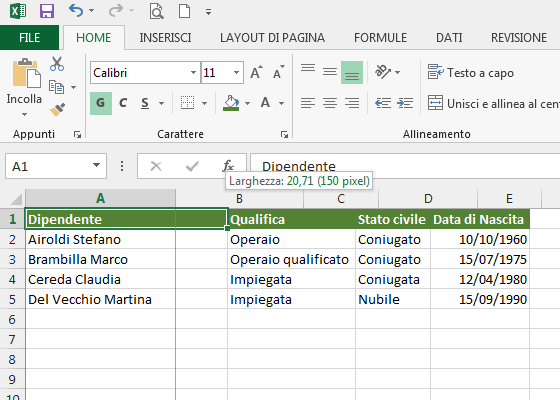
Inoltre, è consigliato assegnare un bordo alle celle direttamente nel foglio di calcolo in maniera da ottenere, anche nel documento, una tabella completa di bordi. Nel caso contrario, sarà sufficiente utilizzare il pulsante BORDI posto sulla barra HOME e selezionare dal suo menu la voce TUTTI I BORDI.

La tabella importata va ad occupare il documento a partire dal margine sinistro; pertanto, se la sua grandezza non è eccessiva, è buona regola centrarla all’interno dei margini. Per fare questa operazione è sufficiente selezionare la tabella attraverso il quadratino posto in alto a sinistra della stessa, ed utilizzare il pulsante ALLINEA AL CENTRO, posto sempre sulla barra HOME. Da notare che se si selezionano le singole righe o colonne (e non, quindi, l'intera tabella), viene centrato esclusivamente il contenuto all'interno delle celle.

Infine, può succedere che il testo in una colonna venga riproposto su più righe; in questo caso, sempre se la larghezza della tabella ce lo permette, possiamo fare un DOPPIO CLIC con il mouse tra le colonne della tabella in maniera da adattare la larghezza delle colonne al contenuto.
